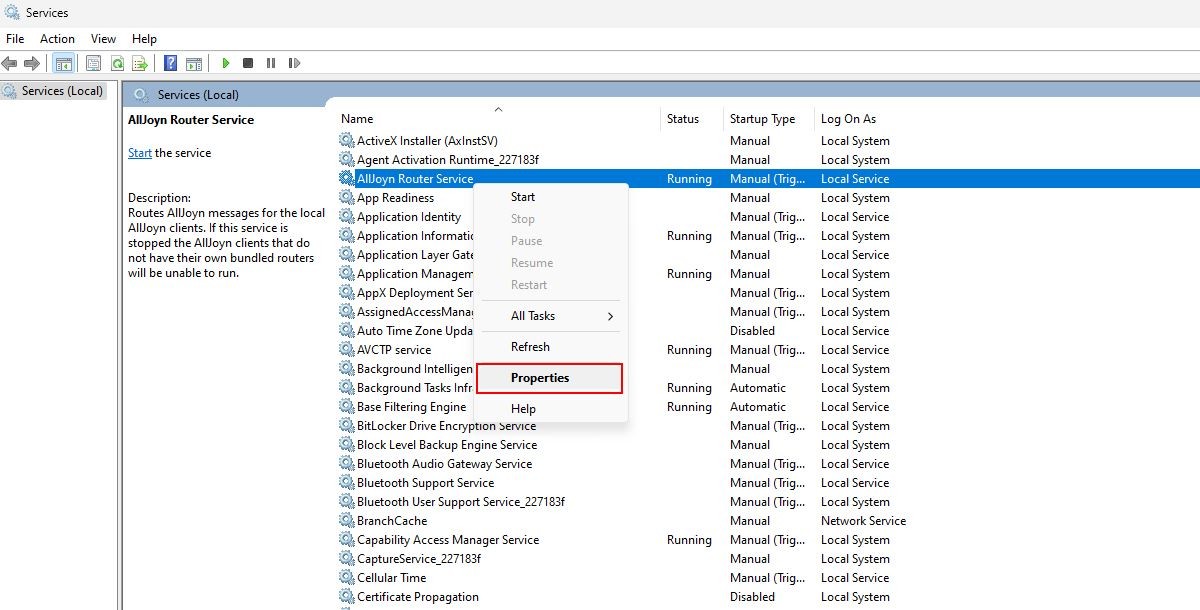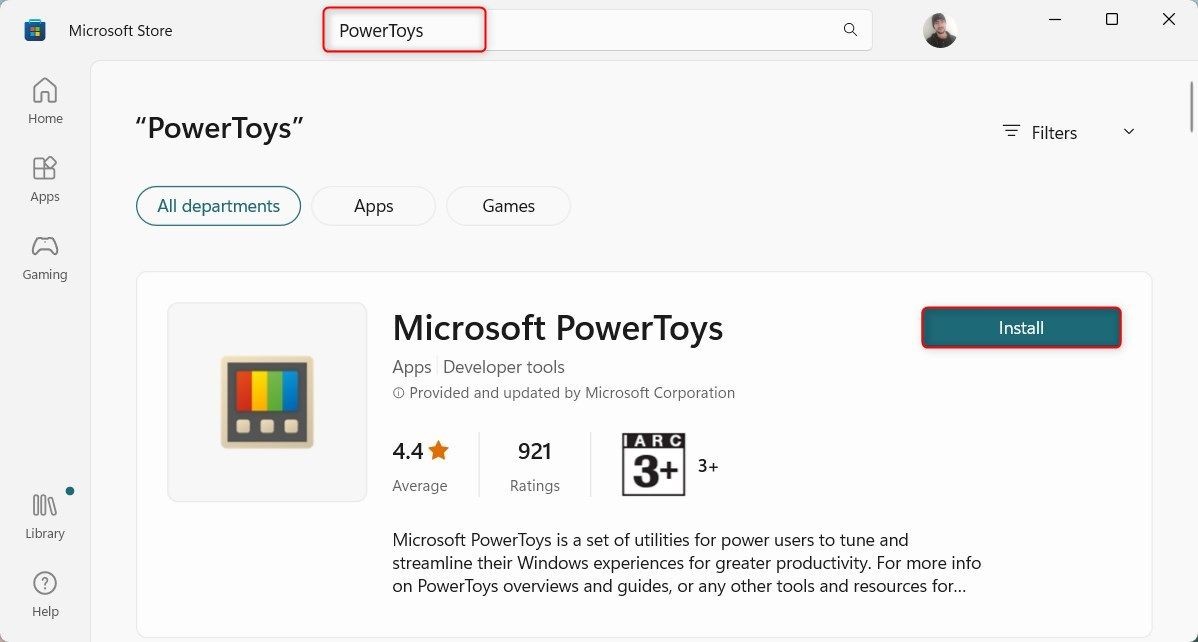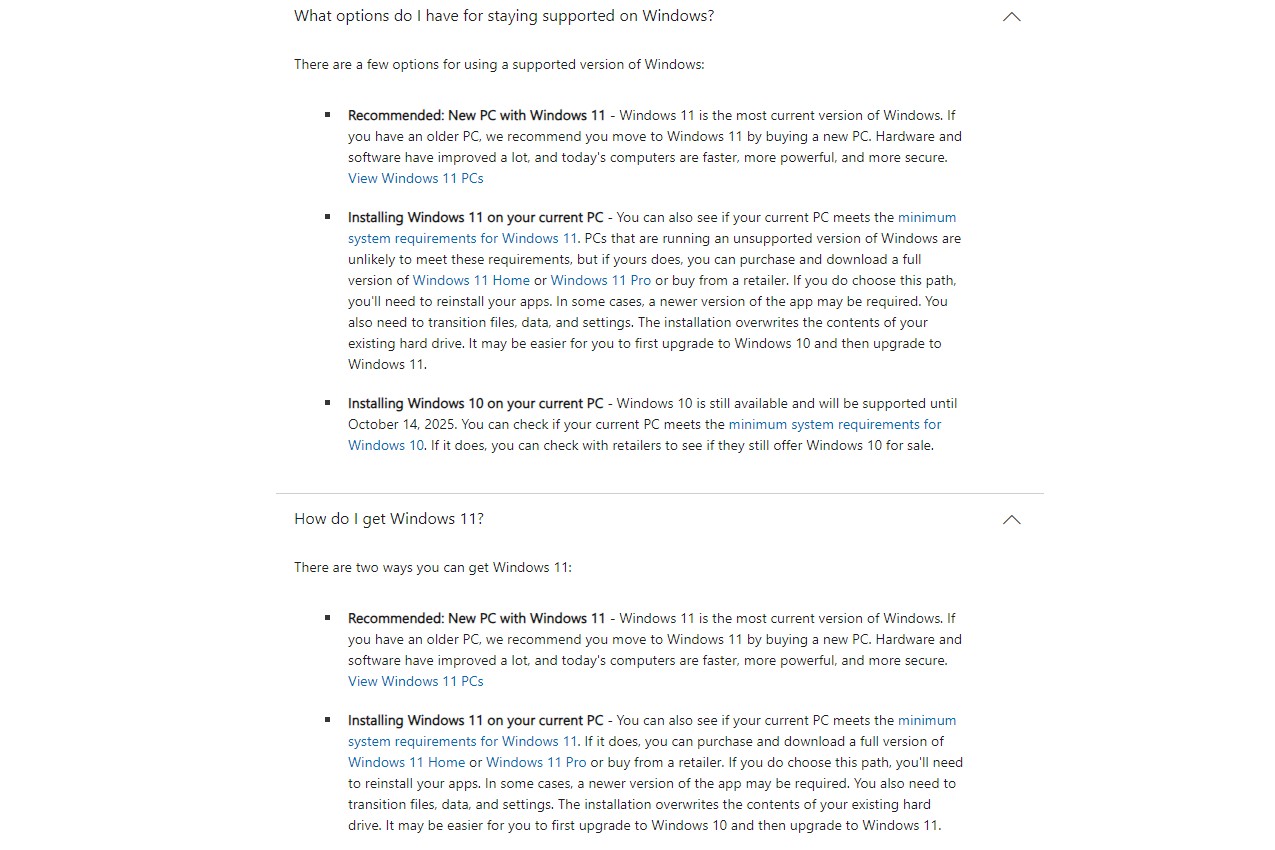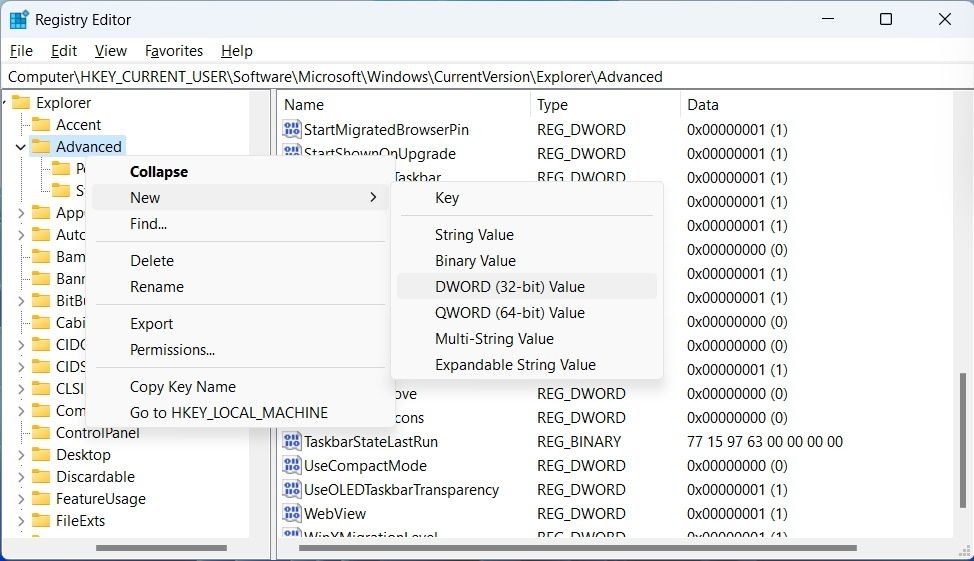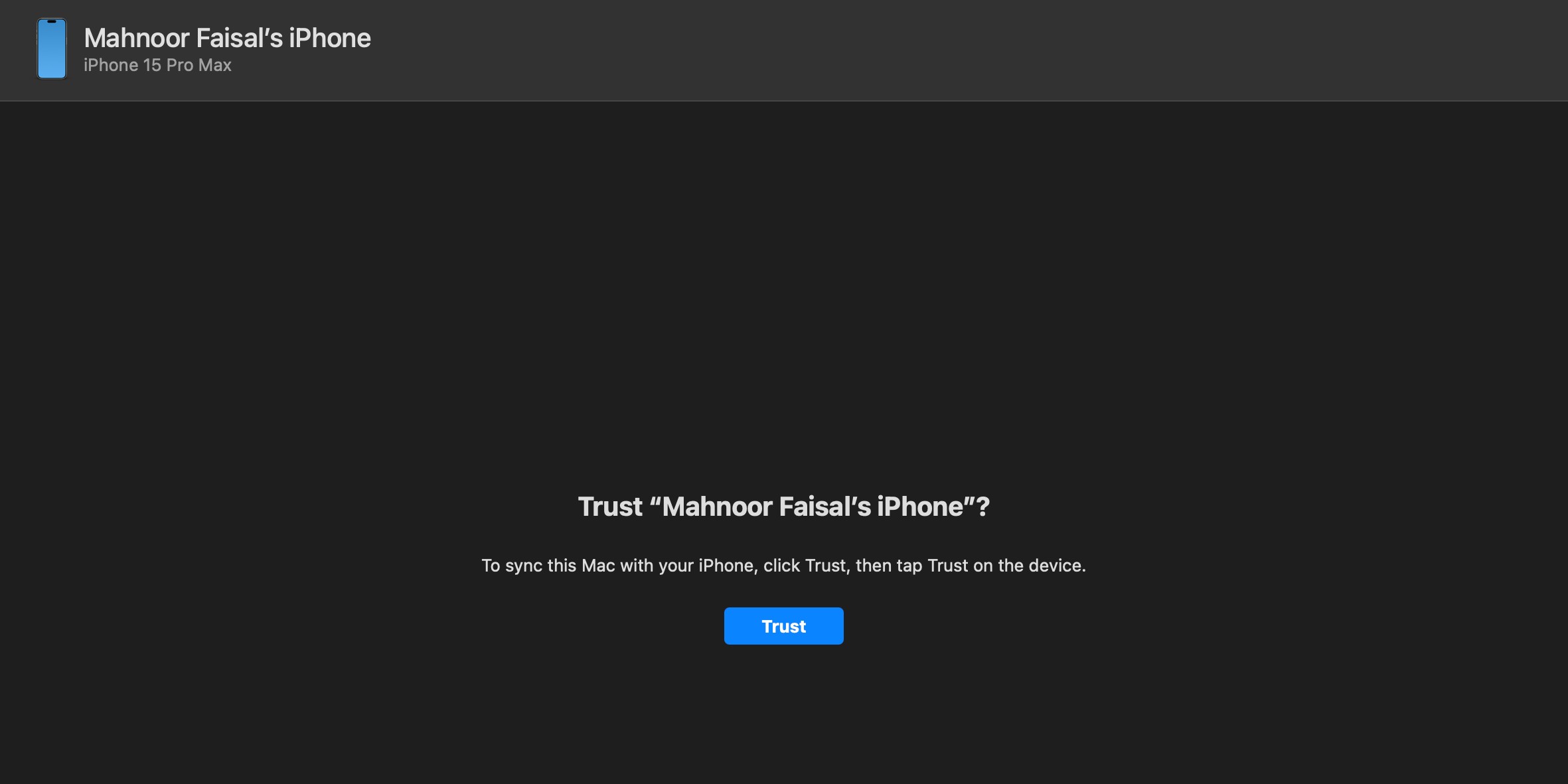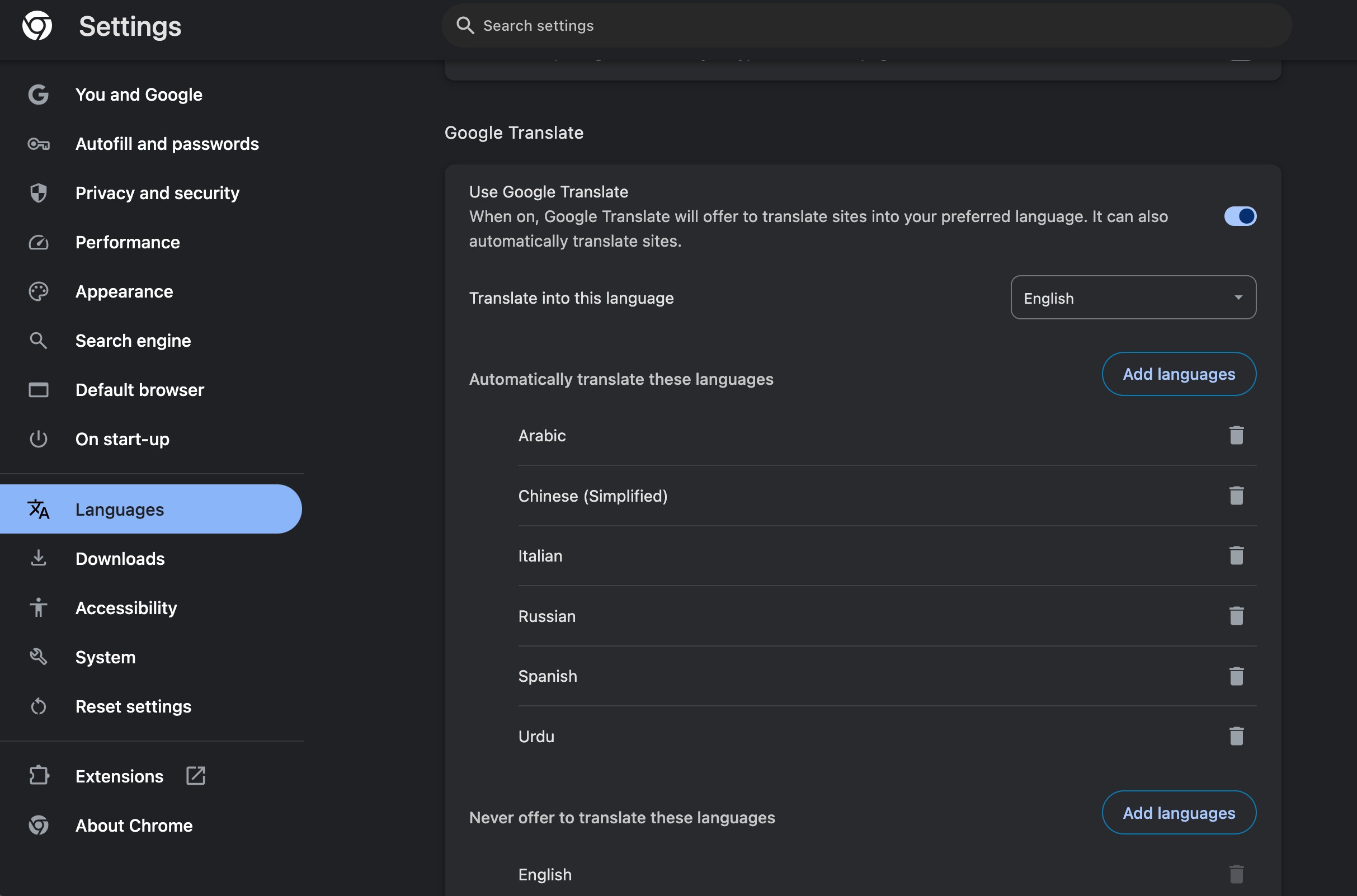Contents
Windows Subsystem for Android (WSA) cho phép bạn chạy các ứng dụng Android trên máy tính Windows 11 của mình. Tuy nhiên, việc sử dụng tài nguyên như bộ nhớ, CPU và GPU của máy ảo này có thể ảnh hưởng đến hiệu suất hệ thống. May mắn là, bạn có thể dễ dàng quản lý cách WSA sử dụng tài nguyên này.
Lựa Chọn “Khi Cần” hay “Liên Tục”?
Khi sử dụng WSA, bạn có hai lựa chọn về cách hệ thống sử dụng tài nguyên máy tính của bạn: Khi cần hoặc Liên tục.
Nếu bạn chọn Khi cần, WSA sẽ khởi động lại từ đầu mỗi khi bạn mở một ứng dụng Android. Điều này có thể khiến các ứng dụng Android bạn đã cài đặt thông qua cách cài đặt ứng dụng Android trên Windows 11 mất nhiều thời gian hơn để khởi động. Đây là lựa chọn tốt nhất nếu máy tính Windows 11 của bạn không có đủ tài nguyên dự phòng và cũng là lựa chọn mặc định.
Nếu bạn gặp khó khăn khi cài đặt ứng dụng Android với WSA, bạn có thể tham khảo hướng dẫn của chúng tôi về cách cài đặt ứng dụng Android bằng cách nhấp đúp trên Windows.
Ngược lại, lựa chọn Liên tục sẽ giữ WSA hoạt động liên tục trong nền. Ưu điểm của lựa chọn này là các ứng dụng Android sẽ khởi động nhanh hơn, nhưng đổi lại sẽ sử dụng nhiều tài nguyên máy tính hơn. Bạn có thể chọn lựa chọn này nếu máy tính Windows 11 của bạn có đủ tài nguyên dự phòng.
Cách Quản Lý Cách Windows Subsystem for Android Sử Dụng Tài Nguyên
Để thay đổi cách WSA sử dụng tài nguyên trên Windows 11, hãy bắt đầu bằng cách nhấn Win + S để mở tìm kiếm của Windows. Trong hộp tìm kiếm, nhập windows subsystem for android. Trong kết quả tìm kiếm, nhấp vào Windows Subsystem for Android Settings để mở chương trình.
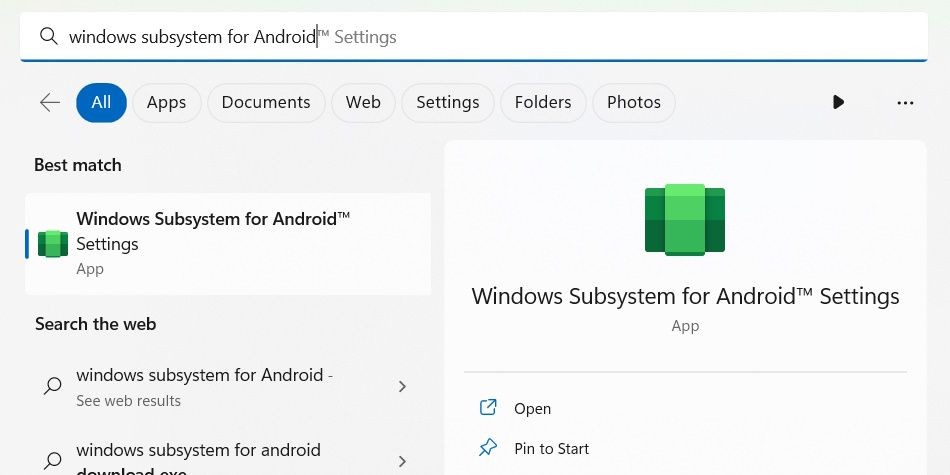 Tìm kiếm WSA trên Windows 11
Tìm kiếm WSA trên Windows 11
Trong menu bên trái của Windows Subsystem for Android, đảm bảo bạn đã chọn System. Ở bên phải, nhấp vào Subsystem resources để mở rộng phần này. Sau đó, chọn Khi cần hoặc Liên tục bằng cách nhấp vào nút radio tương ứng.
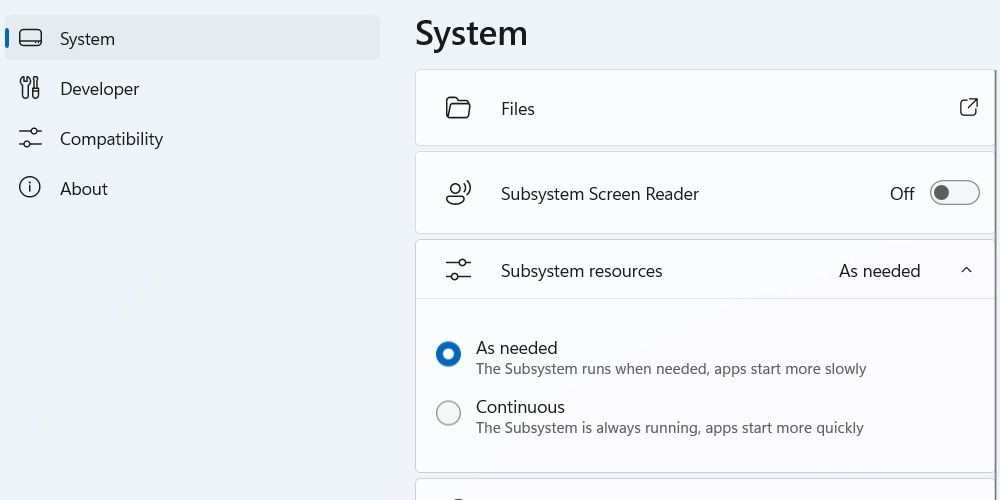 Phần tài nguyên hệ thống của cài đặt WSA
Phần tài nguyên hệ thống của cài đặt WSA
Sau khi chọn, WSA sẽ sử dụng tài nguyên theo lựa chọn của bạn.
Cách Tốt Nhất Để Windows Subsystem for Android Sử Dụng Tài Nguyên
Lựa chọn giữa Khi cần và Liên tục phụ thuộc vào số lượng tài nguyên mà máy tính Windows 11 của bạn có. Tóm lại, nếu máy tính của bạn thiếu tài nguyên, hãy chọn Khi cần. Nếu máy tính của bạn có đủ tài nguyên, hãy chọn Liên tục để WSA không ảnh hưởng tiêu cực đến hiệu suất.
Ngoài ra, nếu bạn đang tìm kiếm nơi để tải các ứng dụng Android để chạy trên WSA, bạn có thể cài đặt Google Play trên Windows 11.
-
WSA là gì?
WSA là viết tắt của Windows Subsystem for Android, cho phép bạn chạy các ứng dụng Android trên Windows 11. -
Lựa chọn “Khi cần” có ảnh hưởng gì đến hiệu suất không?
Lựa chọn “Khi cần” sẽ giúp tiết kiệm tài nguyên nhưng có thể khiến các ứng dụng Android khởi động chậm hơn. -
Lựa chọn “Liên tục” có lợi ích gì?
Lựa chọn “Liên tục” giúp các ứng dụng Android khởi động nhanh hơn nhưng sẽ sử dụng nhiều tài nguyên hơn. -
Làm thế nào để thay đổi cài đặt tài nguyên của WSA?
Bạn có thể thay đổi cài đặt tài nguyên của WSA qua Windows Subsystem for Android Settings. -
Tôi có thể cài đặt Google Play trên Windows 11 không?
Có, bạn có thể cài đặt Google Play trên Windows 11 để tải các ứng dụng Android. -
Có cách nào để cài đặt ứng dụng Android dễ dàng hơn không?
Bạn có thể tham khảo hướng dẫn cài đặt ứng dụng Android bằng cách nhấp đúp trên Windows. -
Lựa chọn nào phù hợp nhất cho máy tính có tài nguyên hạn chế?
Nếu máy tính của bạn có tài nguyên hạn chế, lựa chọn “Khi cần” sẽ phù hợp hơn.
Kết Luận
Việc quản lý tài nguyên cho WSA trên Windows 11 là một bước quan trọng để đảm bảo hiệu suất tối ưu của hệ thống. Bằng cách chọn lựa chọn phù hợp giữa Khi cần và Liên tục, bạn có thể tận dụng tối đa các ứng dụng Android trên máy tính của mình mà không ảnh hưởng đến hiệu suất tổng thể. Hãy thử nghiệm và tìm ra lựa chọn phù hợp nhất với nhu cầu của bạn.
Để biết thêm thông tin về các hệ điều hành Windows, hãy truy cập Tạp Chí Mobile.